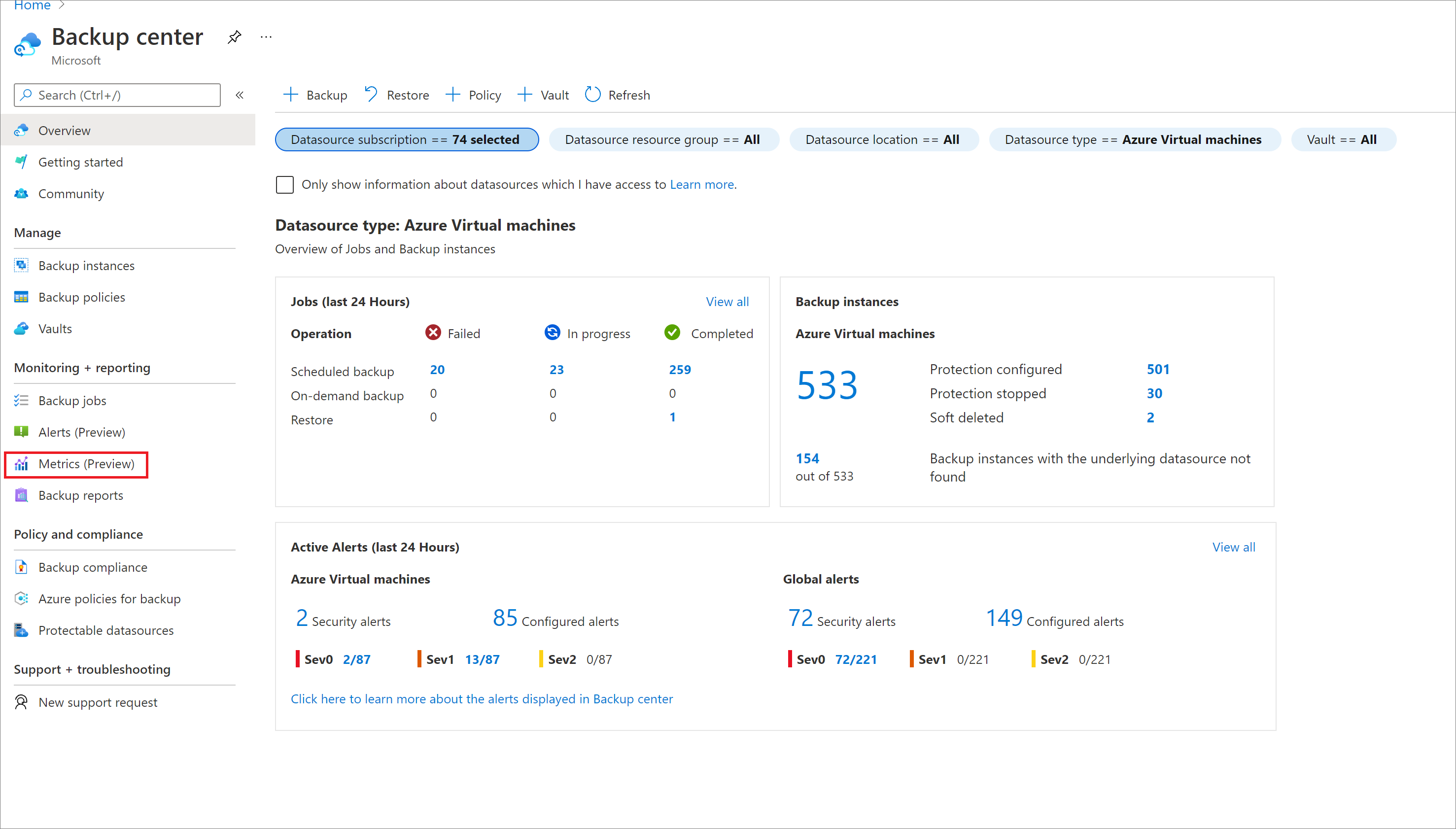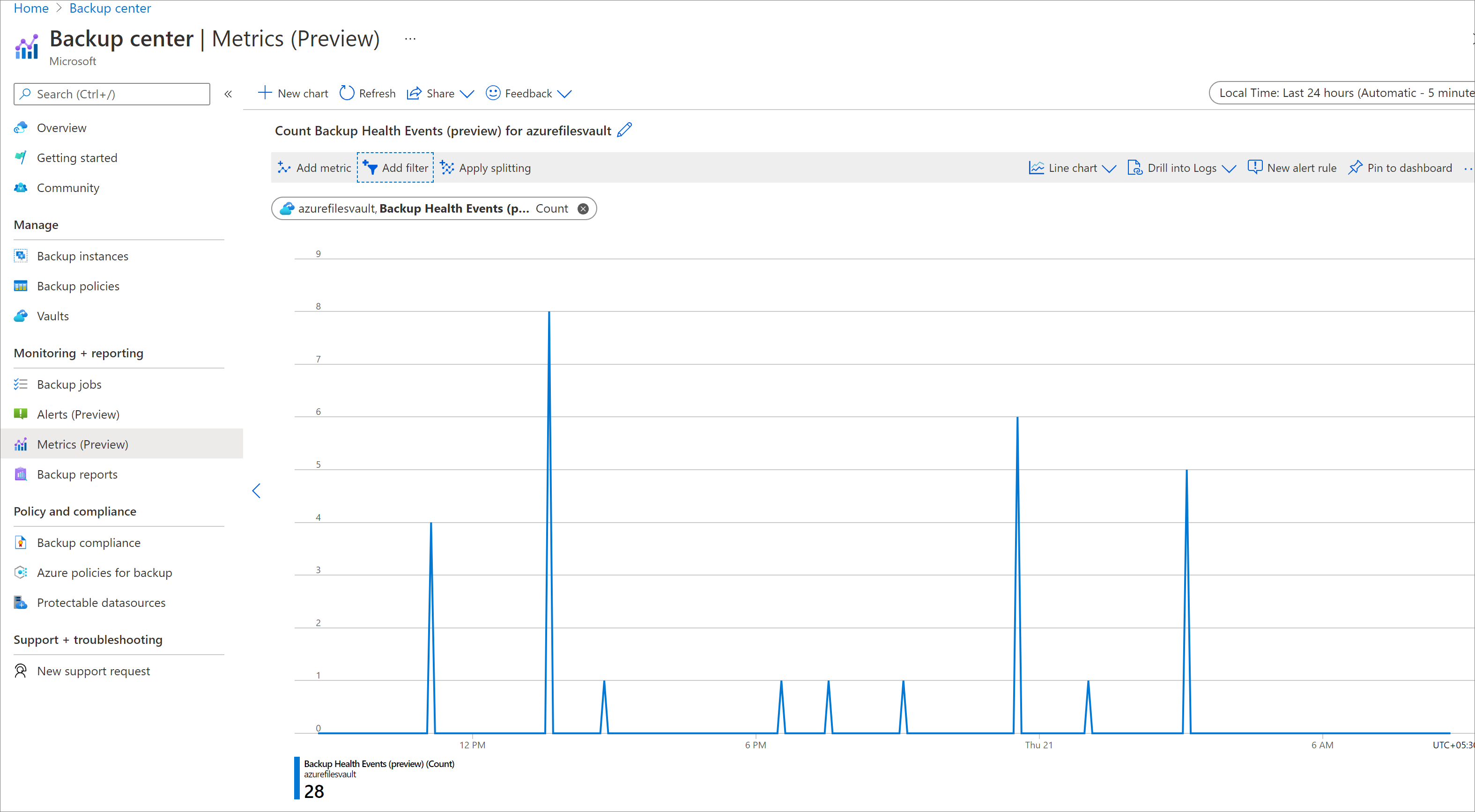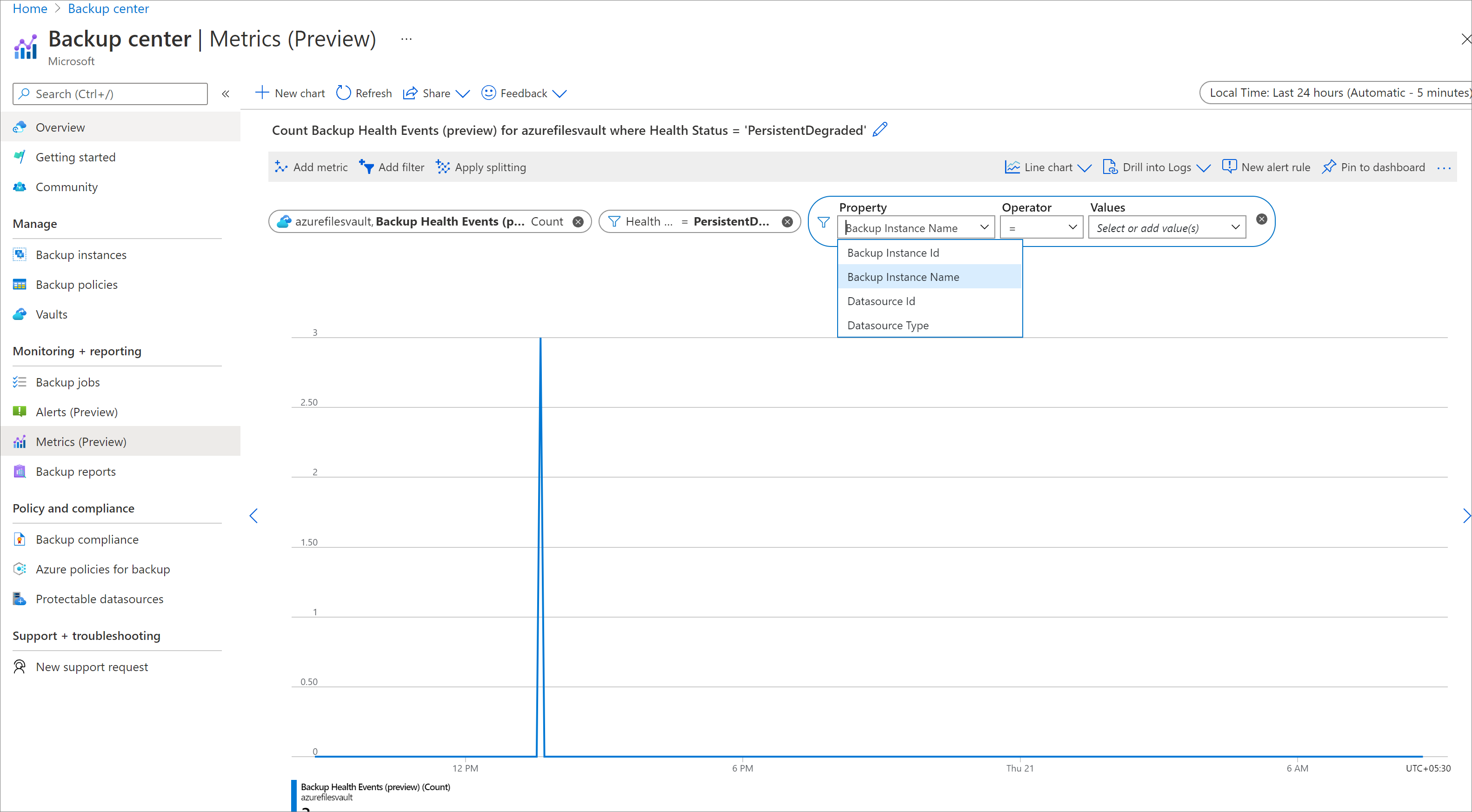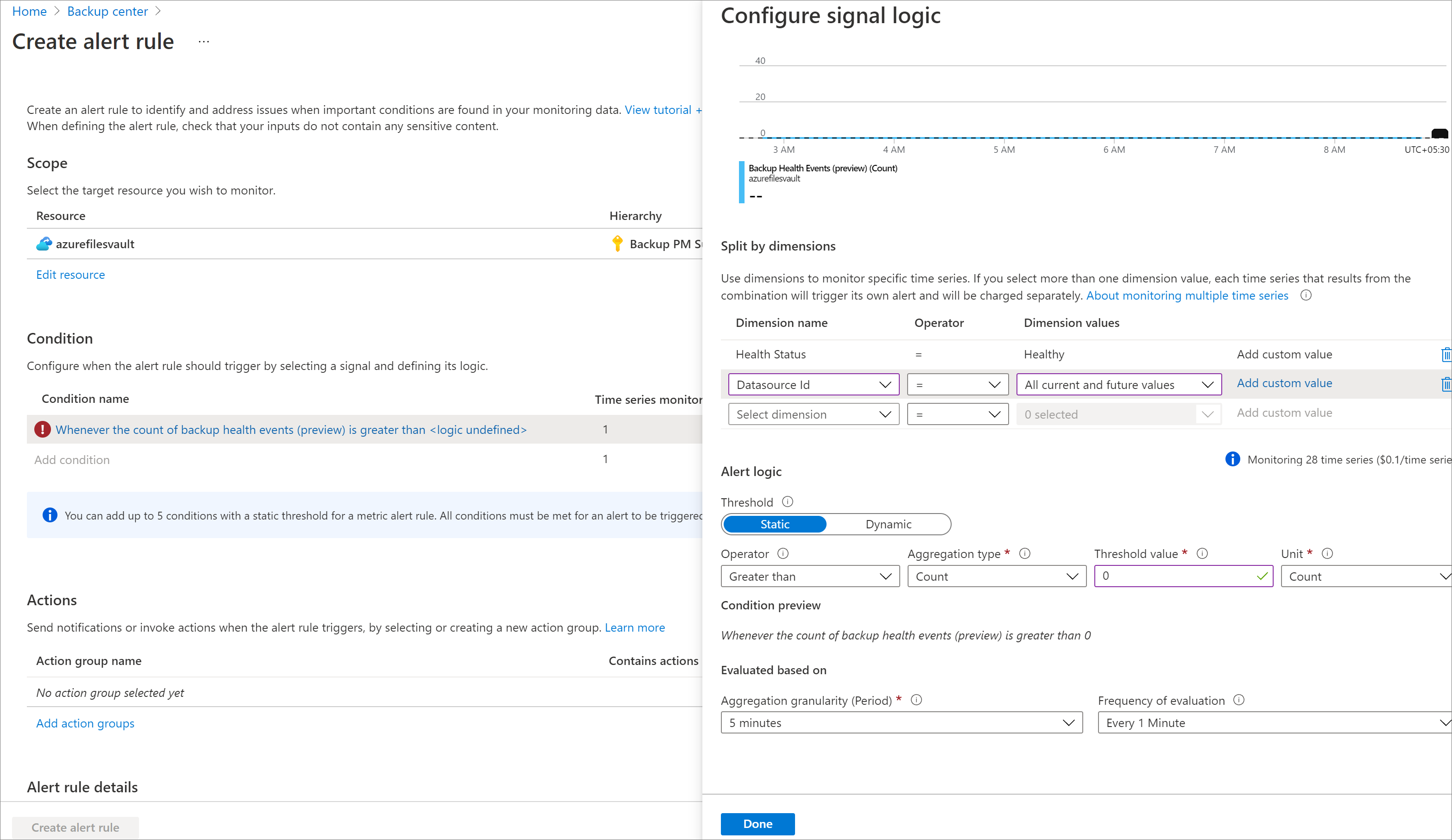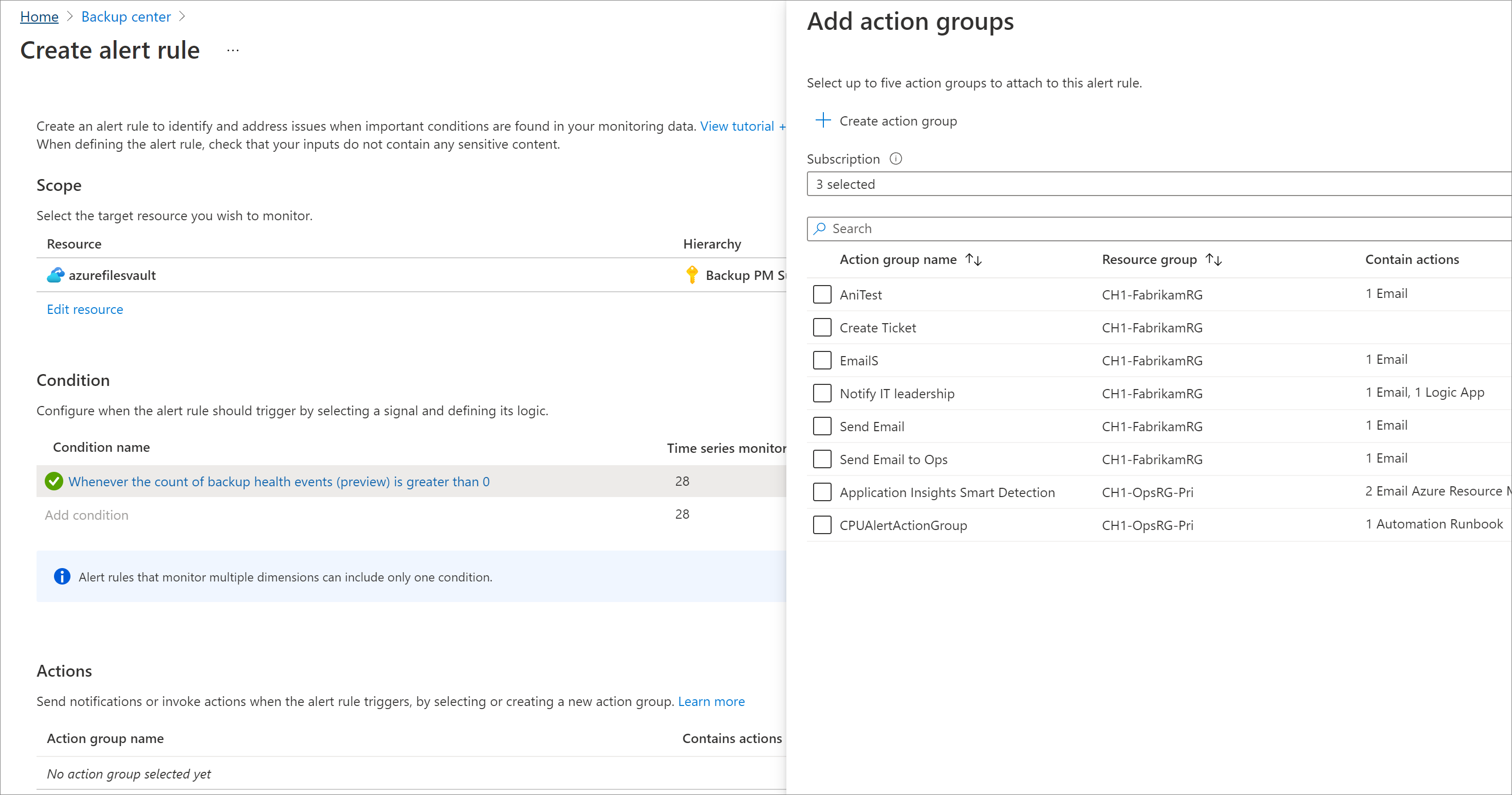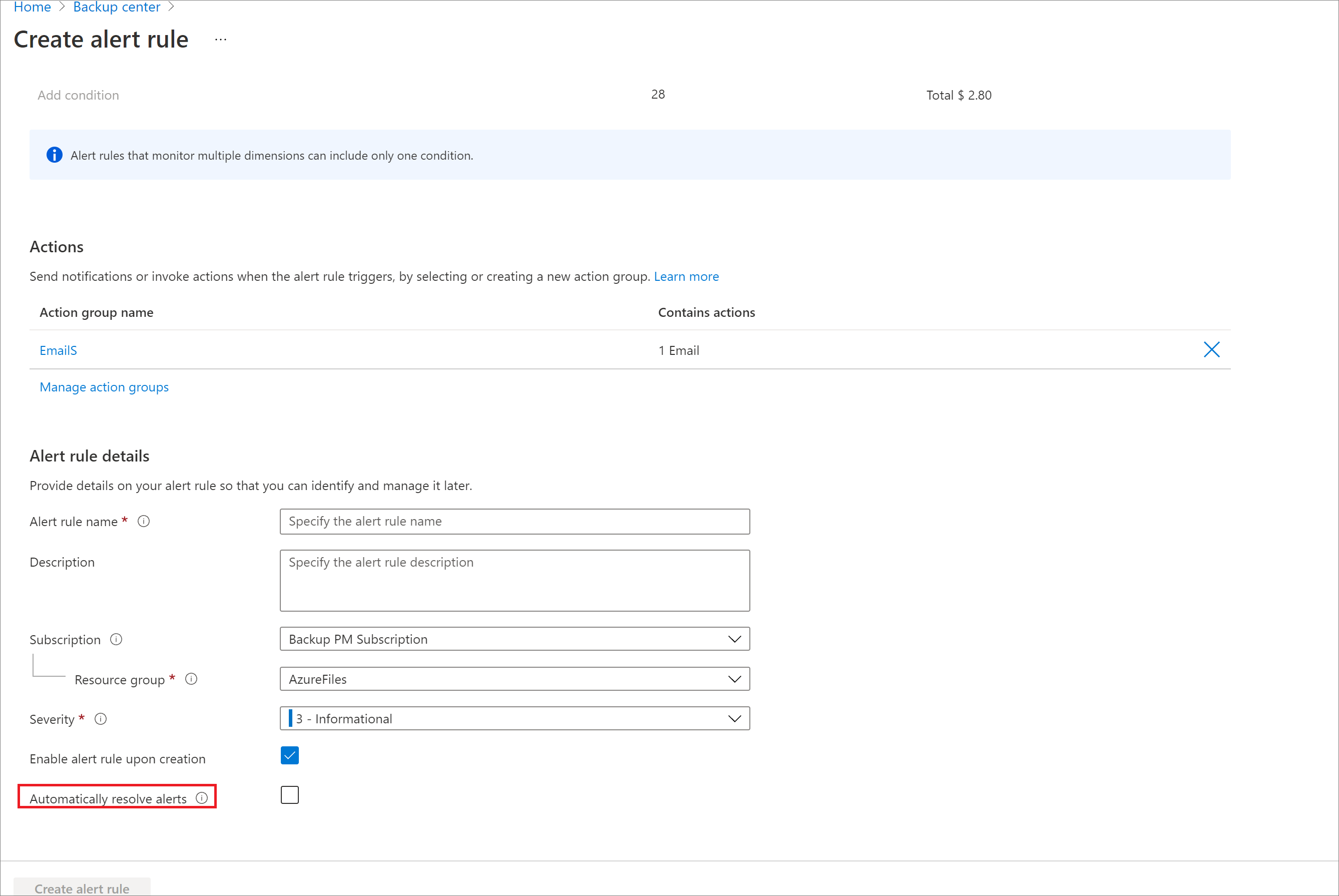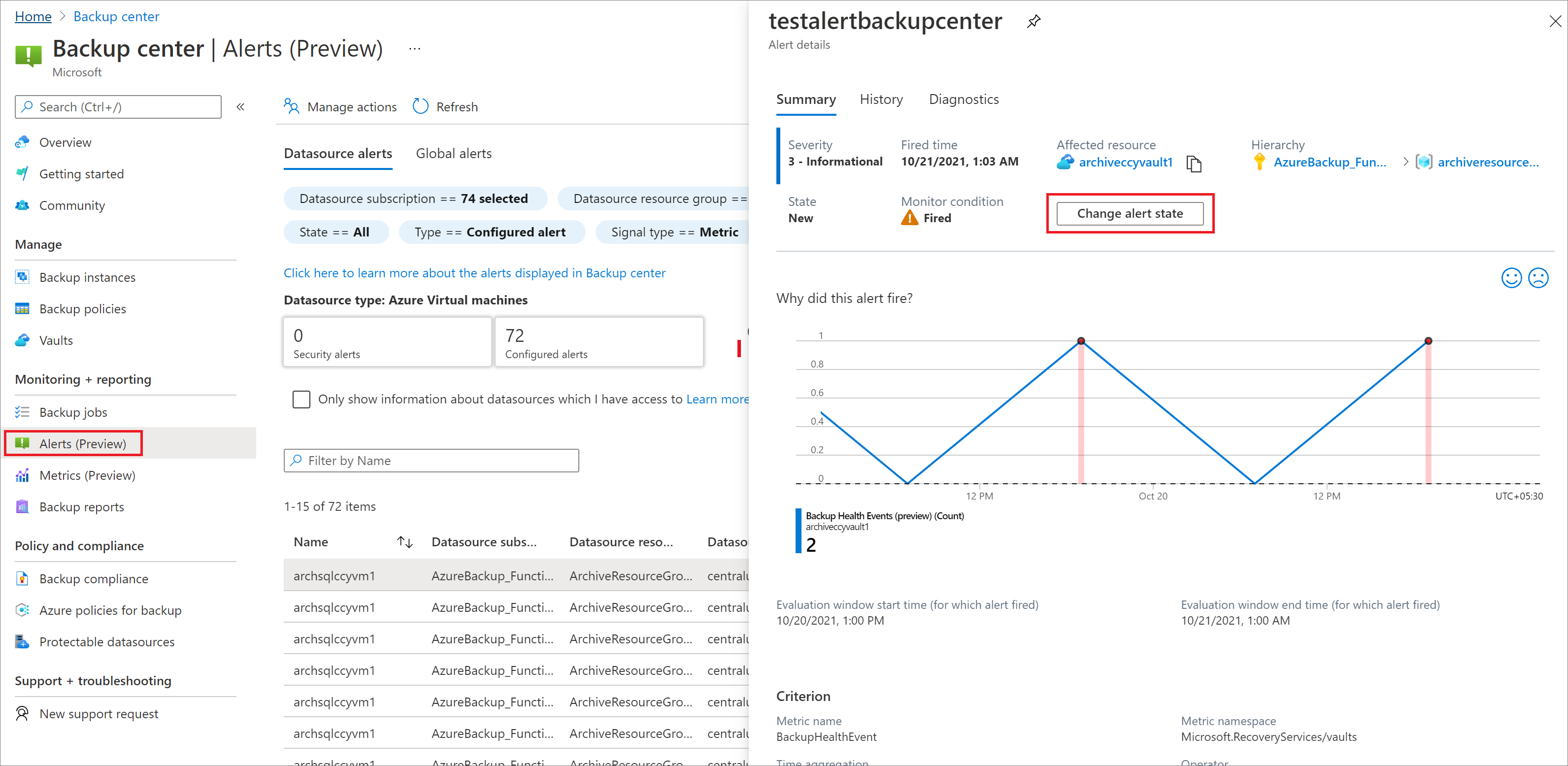Überwachen Sie die Integrität Ihrer Sicherungen mithilfe Azure Backup Metriken (Vorschau)
Azure Backup bietet jetzt über Azure Monitor eine Reihe von integrierten Metriken, mit denen Sie den Zustand Ihrer Backups überwachen können. Außerdem können Sie Warnungsregeln konfigurieren, die ausgelöst werden, wenn die Metriken definierte Schwellenwerte überschreiten.
Azure Backup bietet die folgenden Hauptfunktionen:
- Die Möglichkeit, sofort einsatzbereite Metriken in Bezug auf den Sicherungs- und Wiederherstellungszustand Ihrer Sicherungselemente sowie die damit verbundenen Trends anzuzeigen
- Die Möglichkeit, benutzerdefinierte Warnregeln für diese Metriken zu erstellen, um den Zustand Ihrer Sicherungselemente effizient zu überwachen
- Möglichkeit zum Routen ausgelöster Metrikwarnungen an verschiedene Benachrichtigungskanäle, die von Azure Monitor unterstützt werden, z. B. E-Mail, ITSM, Webhook, Logik-Apps und so weiter.
Erfahren Sie mehr über Azure Monitor-Metriken.
Unterstützte Szenarien
Unterstützt integrierte Metriken für die folgenden Workloadtypen:
- Azure VM, SQL-Datenbanken in Azure VM
- SAP HANA-Datenbanken in Azure VM
- Azure Files
- Azure Blobs.
Metriken für den Workloadtyp der HANA-Instanz werden derzeit nicht unterstützt.
Metriken können für alle Recovery Services-Tresore in jeder Region und jedem Abonnement gleichzeitig angezeigt werden. Das Anzeigen von Metriken für einen größeren Bereich im Azure-Portal wird derzeit nicht unterstützt. Die gleichen Grenzwerte gelten auch für die Konfiguration von Metrikwarnungsregeln.
Unterstützte integrierte Metrikenen
Derzeit unterstützt Azure Backup die folgenden Metriken:
Sicherungszustandsereignisse: Der Wert dieser Metrik stellt die Anzahl der Integritätsereignisse im Zusammenhang mit der Integrität des Sicherungsauftrags dar, die innerhalb eines bestimmten Zeitpunkts für den Tresor ausgelöst wurden. Nach Abschluss eines Sicherungsauftrags erstellt der Azure Backup Service ein Sicherungszustandsereignis. Je nach Auftragsstatus (z. B. erfolgreich oder fehlgeschlagen) variieren die Dimensionen, die dem Ereignis zugeordnet sind.
Integritätsereignisse wiederherstellen: Der Wert dieser Metrik stellt die Anzahl der Integritätsereignisse im Zusammenhang mit der Integrität des Wiederherstellungsauftrags dar, die innerhalb eines bestimmten Zeitpunkts für den Tresor ausgelöst wurden. Nach Abschluss eines Sicherungsauftrags erstellt der Azure Backup Service ein Sicherungszustandsereignis. Je nach Auftragsstatus (z. B. erfolgreich oder fehlgeschlagen) variieren die Dimensionen, die dem Ereignis zugeordnet sind.
Hinweis
Ereignisse der Wiederherstellungsintegrität werden nur für Azure Blobs-Workloads unterstützt, da Sicherungen kontinuierlich sind und hier keine Sicherungsaufträge vorhanden sind.
Standardmäßig werden die Zählungen auf Tresorebene angezeigt. Um die Anzahl für ein bestimmtes Sicherungselement und den Auftragsstatus anzuzeigen, können Sie die Metriken nach einer der unterstützten Dimensionen filtern.
In der folgenden Tabelle sind die Dimensionen aufgeführt, die von den Metriken "Sicherungszustandsereignisse" und "Wiederherstellungszustandsereignisse" unterstützt werden:
| Dimensionsname | Beschreibung |
|---|---|
| DataSource ID | Die individuelle ID der Datenquelle, die dem Auftrag zugeordnet ist.
Bei SQL-Datenbanksicherung ist das Feld Datenquellen-ID leer, da in solchen Szenarien keine Datenquelle (VM) vorhanden ist. Um Metriken für eine bestimmte Datenbank innerhalb einer AG anzuzeigen, verwenden Sie das Feld Sicherungsinstanz-ID. |
| Datenquellentyp | Typ der Datenquelle, die dem Auftrag zugeordnet ist. Es folgen die unterstützten Datenquellentypen:
|
| Backup Instance ID | Die ARM-ID der Sicherungsinstanz, die dem Auftrag zugeordnet ist. Zum Beispiel, /subscriptions/00000000-0000-0000-0000-000000000000/resourceGroups/testRG/providers/Microsoft.RecoveryServices/vaults/testVault/backupFabrics/Azure/protectionContainers/IaasVMContainer;iaasvmcontainerv2;testRG;testVM/protectedItems/VM;iaasvmcontainerv2;testRG;testVM |
| Backup Instance Name | Der Benutzername der Sicherungsinstanz in einfacher Lesbarkeit. Er hat das Format vor {protectedContainerName};{backupItemFriendlyName}. Zum Beispiel, testStorageAccount;testFileShare |
| Integritätsstatus | Stellt die Integrität des Sicherungselements nach Abschluss des Auftrags dar. Dies kann einen der folgenden Werte enthalten: Fehlerfrei, Vorübergehend Fehlerhaft, Dauerhaft fehlerhaft, Vorübergehend heruntergestuft, Dauerhaft heruntergestuft.
|
Überwachungsszenarien
Anzeigen von Metriken im Azure-Portal
Um Metriken im Azure-Portal anzuzeigen, führen Sie die folgenden Schritte aus:
Gehen Sie zum Sicherungscenter im Azure-Portal und klicken Sie im Menü auf Metriken.
Wählen Sie einen Tresor oder eine Gruppe von Tresoren aus, für die Sie Metriken anzeigen möchten.
Derzeit können Sie Metriken maximal anzeigen für: Alle Recovery Services-Tresore in einem bestimmten Abonnement und einer bestimmten Region. Beispiel: Alle Recovery Services-Tresore in USA, Osten in TestSubscription1.
Wählen Sie eine Metrik aus, um Sicherungszustandsereignisse oder Wiederherstellungszustandsereignisse anzeigen zu können.
Dadurch wird ein Diagramm erstellt, das die Anzahl der Integritätsereignisse für die Tresore zeigt. Sie können den Zeitbereich und die Auflösung anpassen, indem Sie die Filter am oberen Bildschirmrand verwenden.
Um Metriken nach verschiedenen Dimensionen zu filtern, klicken Sie auf die Schaltfläche Filter hinzufügen und wählen Sie die relevanten Dimensionswerte aus.
- Wenn Sie beispielsweise die Anzahl der Integritätsereignisse nur für Azure-VM-Sicherungen sehen möchten, fügen Sie einen Filter
Datasource Type = Microsoft.Compute/virtualMachineshinzu. - Verwenden Sie zum Anzeigen von Integritätsereignissen für eine bestimmte Datenquelle oder Sicherungsinstanz im Tresor die Filter für Datenquellen-ID/Sicherungsinstanz-ID.
- Wenn Sie Integritätsereignisse nur für fehlerhafte Sicherungen anzeigen möchten, verwenden Sie einen Filter für HealthStatus, indem Sie die Werte auswählen, die dem integritätsgefährdenden oder beeinträchtigten Integritätsstatus entsprechen.
- Wenn Sie beispielsweise die Anzahl der Integritätsereignisse nur für Azure-VM-Sicherungen sehen möchten, fügen Sie einen Filter
Konfigurieren von Warnungen und Benachrichtigungen für Ihre Metriken
Führen Sie die folgenden Schritte aus, um Warnungen und Benachrichtigungen für Ihre Metriken zu konfigurieren:
Klicken Sie oben im Fenster des Metrikdiagramms auf Neue Warnungsregel.
Wählen Sie den Bereich aus, für den Sie Warnungen erstellen möchten.
Die Bereichsgrenzwerte sind identisch mit den Grenzwerten, die im Abschnitt Anzeigen von Metriken beschrieben sind.Wählen Sie die Bedingung aus, unter der die Warnung ausgelöst werden soll.
Standardmäßig werden einige Felder basierend auf der Auswahl im Metrikdiagramm vorab aufgefüllt. Sie können die Parameter nach Bedarf bearbeiten. Um einzelne Warnungen für jede Datenquelle im Tresor zu generieren, verwenden Sie die Dimensionsauswahl in der Metrikwarnungsregel. Im Folgenden finden Sie einige Szenarien:Auslösen von Warnungen zu fehlgeschlagenen Sicherungsaufträgen für jede Datenquelle:
Alarm-Regel: Einen Alarm auslösen, wenn Backup Health Events > 0 in den letzten 24 Stunden für :
- Dimensions["HealthStatus"]= "Dauerhaft Fehlerhaft / Vorübergehend Fehlerhaft"
- Dimensions["DatasourceId"]= "Alle aktuellen und zukünftigen Werte"
Auslösen von Warnungen, wenn alle Sicherungen im Tresor für den Tag erfolgreich waren:
Alarm-Regel: Einen Alarm auslösen, wenn Backup Health Events < 1 in den letzten 24 Stunden für :
- Dimensions["HealthStatus"]="Dauerhaft Fehlerhaft / Vorübergehend Fehlerhaft / Dauerhaft heruntergestuft / Vorübergehend heruntergestuft"
Hinweis
Wenn Sie mehr Dimensionen als Teil der Warnungsregelbedingung auswählen, steigen die Kosten (proportional zur Anzahl eindeutiger Kombinationen von Dimensionswerten). Wenn Sie mehr Dimensionen auswählen, können Sie mehr Kontext für eine ausgelöste Warnung erhalten.
Um Benachrichtigungen für diese Warnungen mithilfe von Aktionsgruppen zu konfigurieren, konfigurieren Sie eine Aktionsgruppe als Teil der Warnungsregel, oder erstellen Sie eine separate Aktionsregel.
Wir unterstützen verschiedene Benachrichtigungskanäle, z. B. E-Mail, ITSM, Webhook, Logik-App, SMS. Erfahren Sie mehr über Aktionsgruppen.
Konfigurieren des Verhaltens der automatischen Auflösung: Sie können Metrikwarnungen bei Bedarf als zustandsunabhängig oder zustandsbezogen konfigurieren.
- Deaktivieren Sie die Option Warnungen automatisch auflösen in der Warnungsregel, um eine Warnung bei jedem Auftragsfehler unabhängig davon zu generieren, ob der Fehler auf die gleiche zugrunde liegende Ursache (zustandsunabhängiges Verhalten) zurückgeht.
- Alternativ können Sie dasselbe Kontrollkästchen aktivieren, um die Warnungen als zustandsabhängig zu konfigurieren. Wenn eine Metrikwarnung für den Bereich ausgelöst wird, wird daher bei einem anderen Fehler keine neue Metrikwarnung erstellt. Die Warnung wird automatisch aufgelöst, wenn die Warnungsgenerierungsbedingung für drei aufeinander folgende Auswertungszyklen als Fehlerhaft ausgewertet wird. Neue Warnungen werden generiert, wenn die Bedingung erneut als "Korrekt" ausgewertet wird.
Verwalten von Warnungen
Führen Sie die folgenden Schritte aus, um die ausgelösten Metrikwarnungen anzeigen zu können:
Wechseln Sie zu Backup Center>Warnungen.
Filtern nach der Signaltyp = Metrik und dem Warnungstyp = , der konfiguriert ist.
Klicken Sie auf eine Warnung, um weitere Details zur Warnung anzuzeigen und ihren Status zu ändern.
Hinweis
Die Warnung verfügt über zwei Felder: Monitorbedingung (ausgelöst/aufgelöst) und Warnungsstatus (Neu/Bestätigt/Abgeschlossen) .
- Warnungsstatus: Sie können dieses Feld bearbeiten (wie im folgenden Screenshot gezeigt).
- Monitorbedingung: Dieses Feld kann nicht bearbeitet werden. Dieses Feld wird häufiger in Szenarien verwendet, in denen der Dienst die Warnung selbst löst. Beispielsweise verwendet das Verhalten der automatischen Auflösung in Metrikwarnungen das Feld Bedingung überwachen, um eine Warnung aufzulösen.
Datenquellenwarnungen und Allgemeine Warnungen
Basierend auf der Konfiguration der Warnungsregeln wird die ausgelöste Warnung im Abschnitt Datenquellenwarnungen oder im Abschnitt Allgemeine Warnungen im Backup Center angezeigt:
- Wenn der Warnung eine Dimension der Datenquellen-ID zugeordnet ist, wird die ausgelöste Warnung unter Datenquellenwarnungen angezeigt.
- Wenn der Warnung keine Dimension der Datenquellen-ID zugeordnet ist, wird die ausgelöste Warnung unter Allgemeine Warnungen angezeigt, da keine Informationen vorhanden sind, die die Warnung mit einer bestimmten Datenquelle verknüpft.
Weitere Informationen zu Datenquellen und globalen Warnungen finden Sie hier
Hinweis
Im Fall von Blobwiederherstellungswarnungen werden Warnungen derzeit nur unter Datenquellenwarnungen angezeigt, wenn Sie beim Erstellen der Warnungsregel sowohl die Dimension datasourceId als auch die Dimension datasourceType auswählen. Wenn keine Dimensionen ausgewählt sind, werden die Warnungen unter globale Warnungen angezeigt.
Programmgesteuertes Zugreifen auf Metrikdaten
Sie können die verschiedenen programmgesteuerten Clients wie PowerShell, CLI oder REST-API verwenden, um auf die Metrikfunktionen zuzugreifen. Weitere Informationen finden Sie in derAzure Monitor REST-API-Dokumentation.
Beispiele für Warnungsszenarien
Auslösen einer einzelnen Warnung, wenn alle ausgelösten Sicherungen für einen Tresor in den letzten 24 Stunden erfolgreich waren
Warnungsregel: Warnung auslösen, wenn die Häufigkeit von Sicherungsintegritätsereignissen in den letzten 24 Stunden < 1 lag:
Dimensions["HealthStatus"] != "Healthy"
Auslösen einer Warnung nach jedem fehlgeschlagenen Sicherungsauftrag
Warnungsregel: Warnung auslösen, wenn die Häufigkeit von Sicherungsintegritätsereignissen in den letzten 5 Minuten > 0 lag:
- Dimensions["HealthStatus"]!= "Healthy"
- Dimensions["DatasourceId"]= "Alle aktuellen und zukünftigen Werte"
Auslösen einer Warnung bei aufeinanderfolgenden Sicherungsfehlern für dasselbe Element in den letzten 24 Stunden
Warnungsregel: Warnung auslösen, wenn die Häufigkeit von Sicherungsintegritätsereignissen in den letzten 24 Stunden > 1 lag:
- Dimensions["HealthStatus"]!= "Healthy"
- Dimensions["DatasourceId"]= "Alle aktuellen und zukünftigen Werte"
Auslösen einer Warnung, wenn in den letzten 24 Stunden kein Sicherungsauftrag für ein Element ausgeführt wurde
Alarm-Regel: Einen Alarm auslösen, wenn Backup Health Events < 1 in den letzten 24 Stunden für :
Dimensions["DatasourceId"]= "Alle aktuellen und zukünftigen Werte"